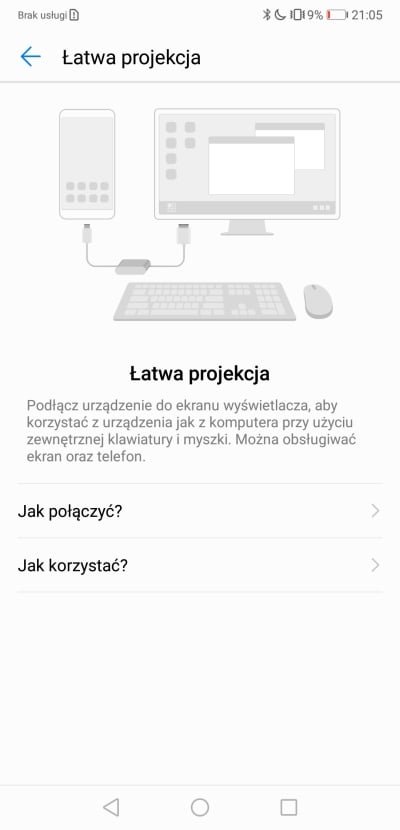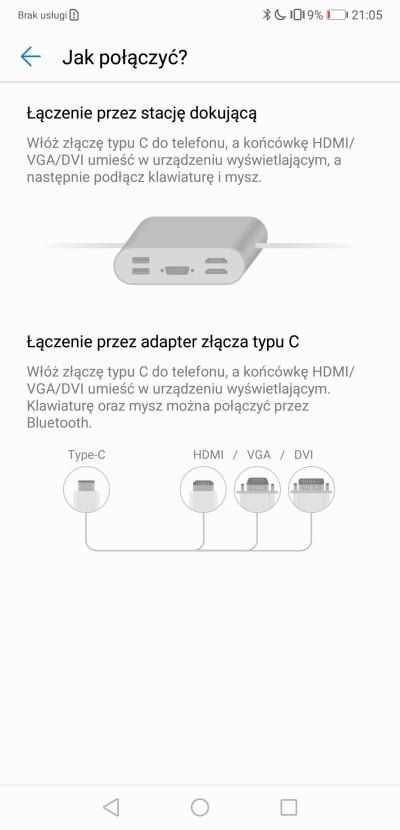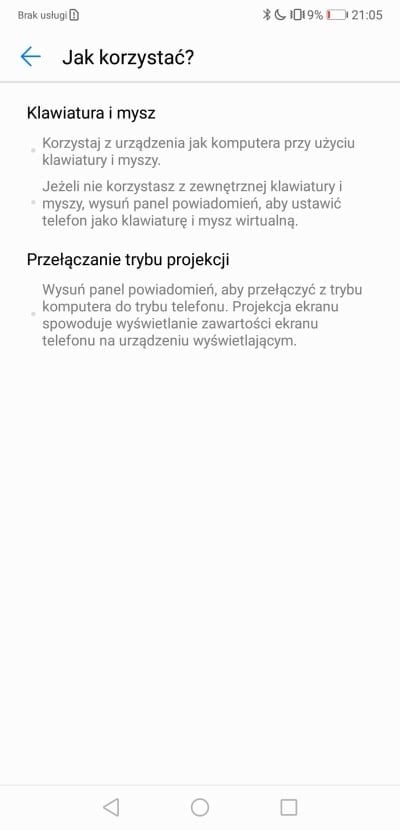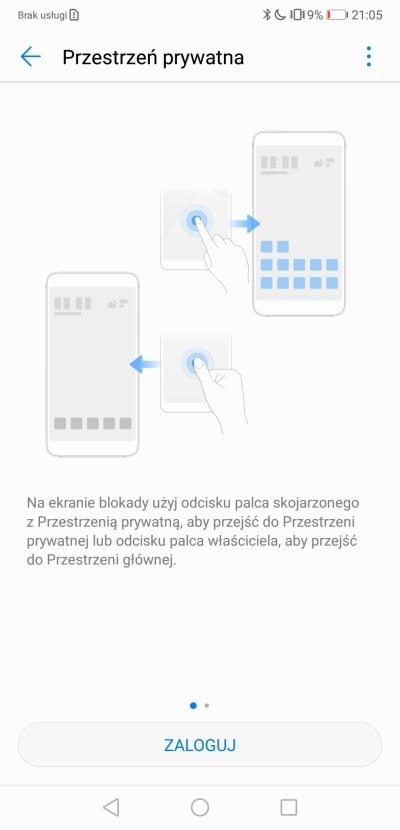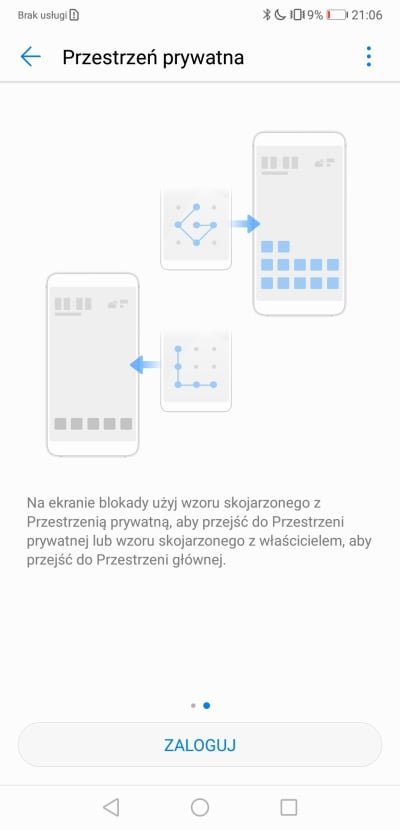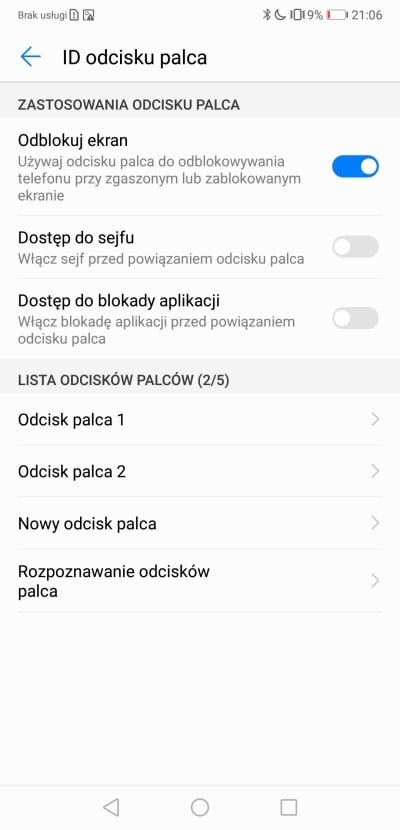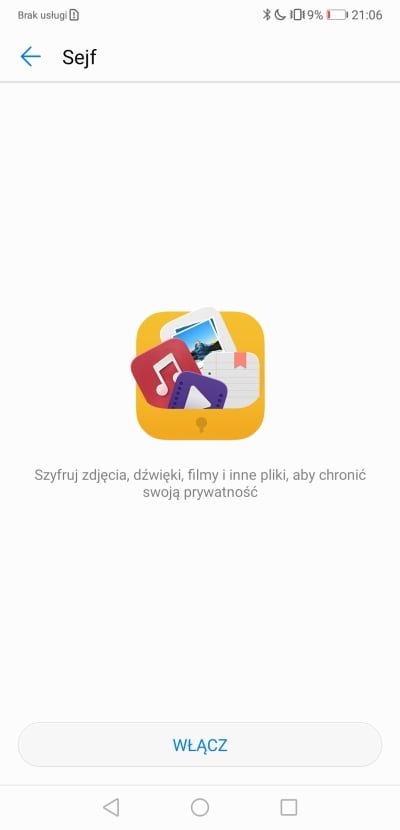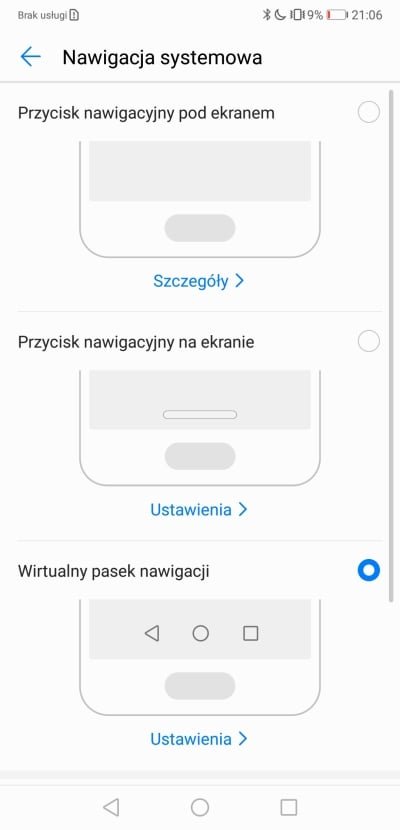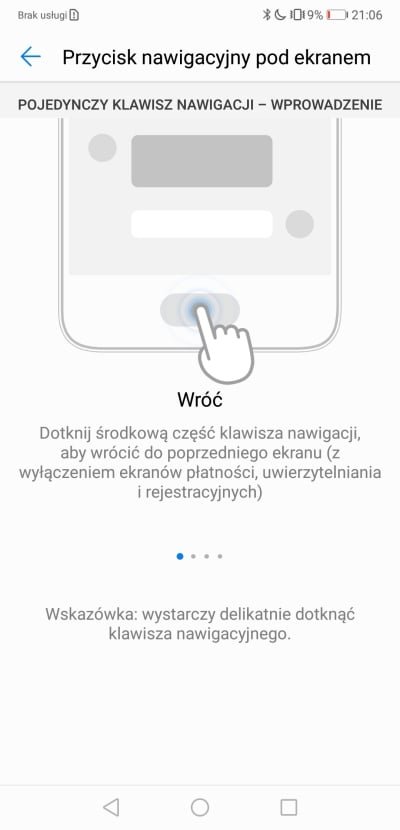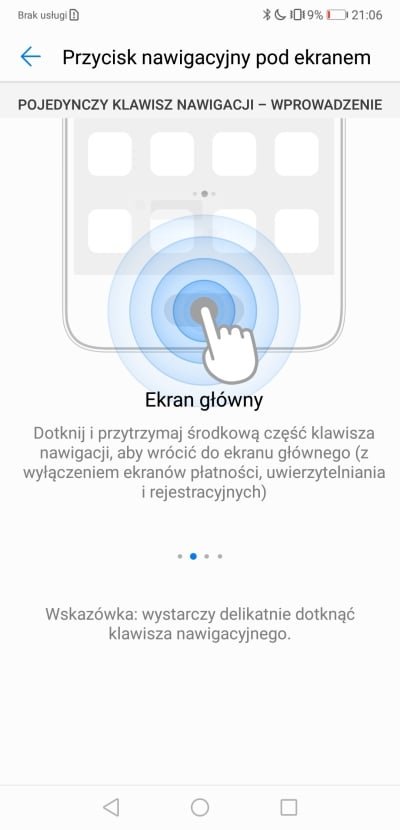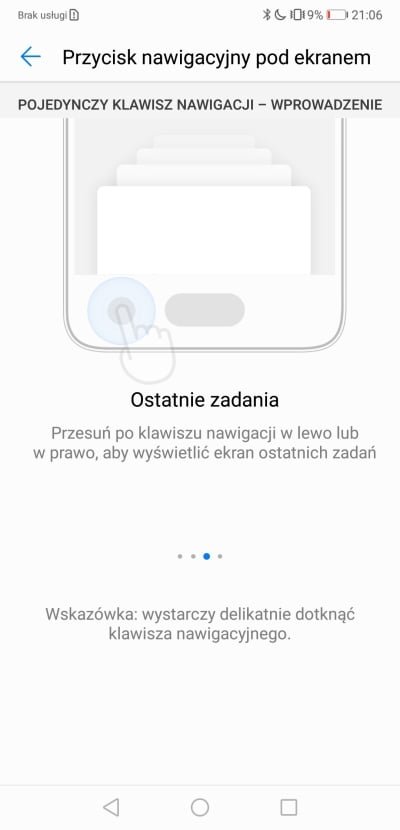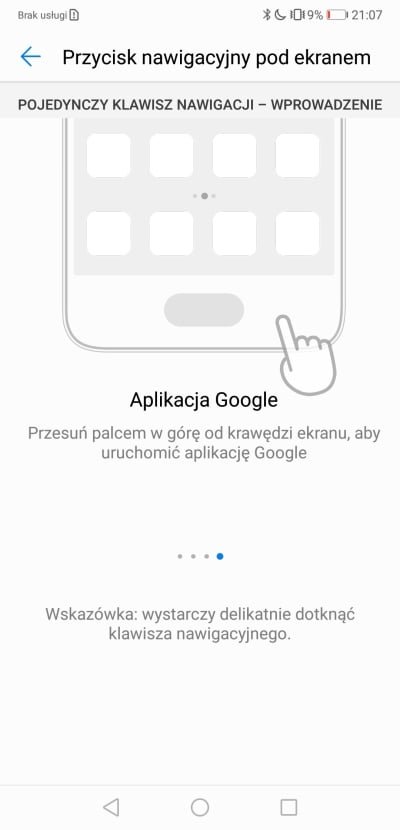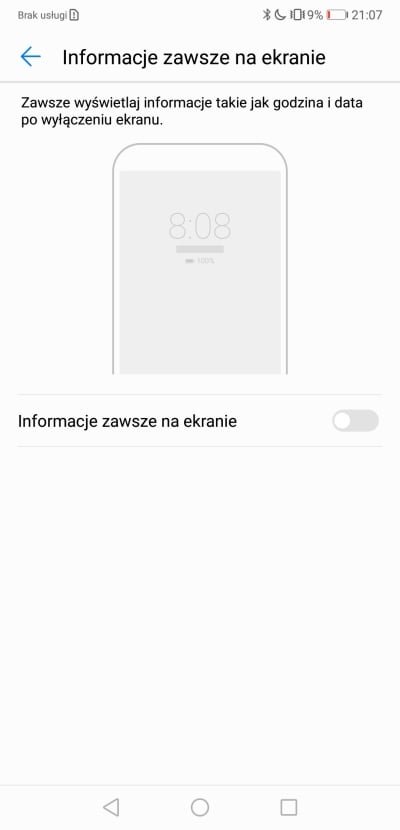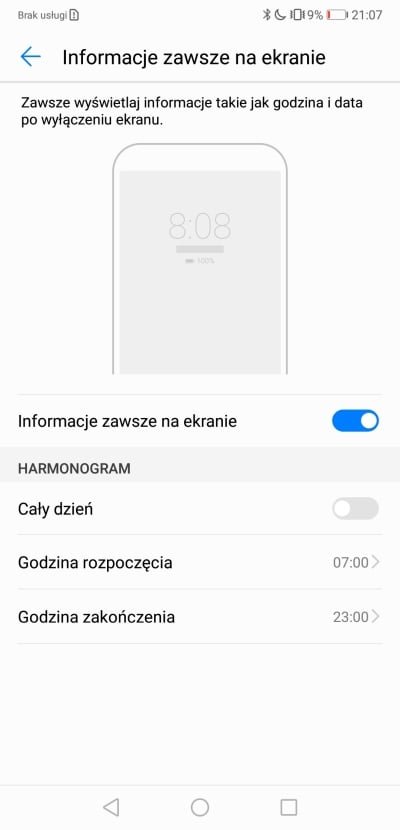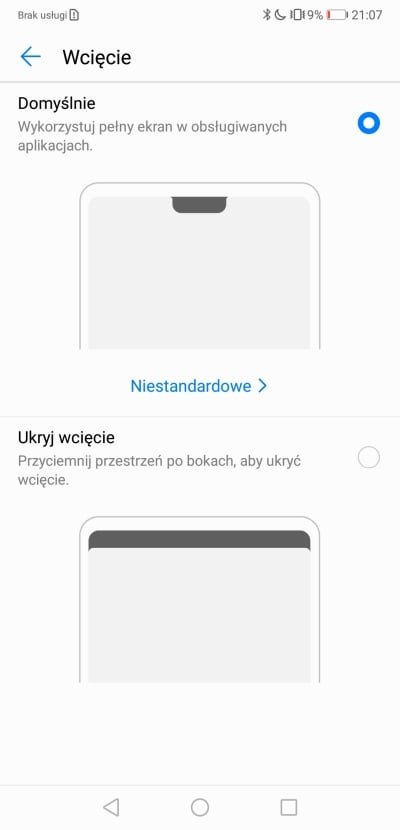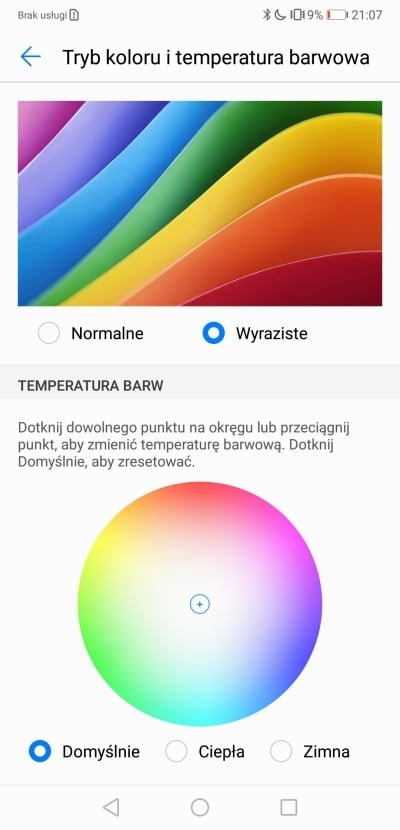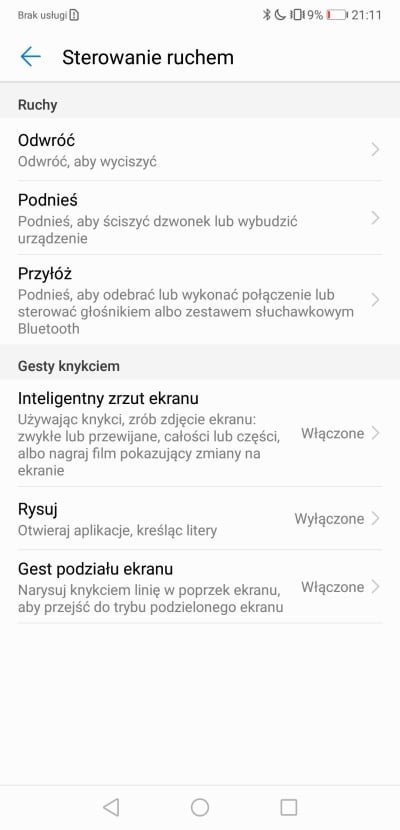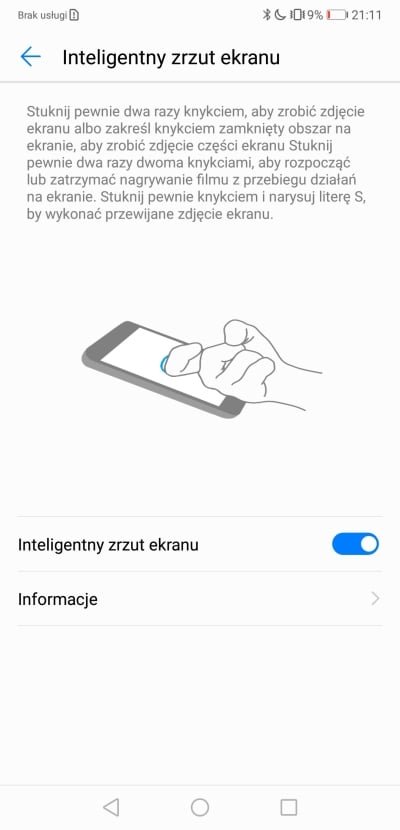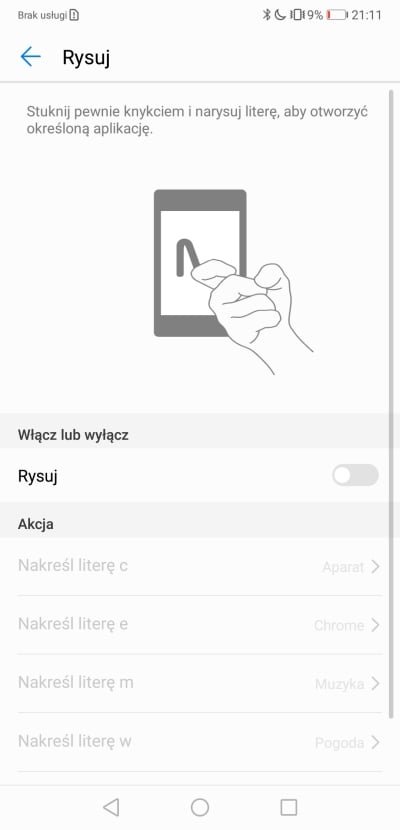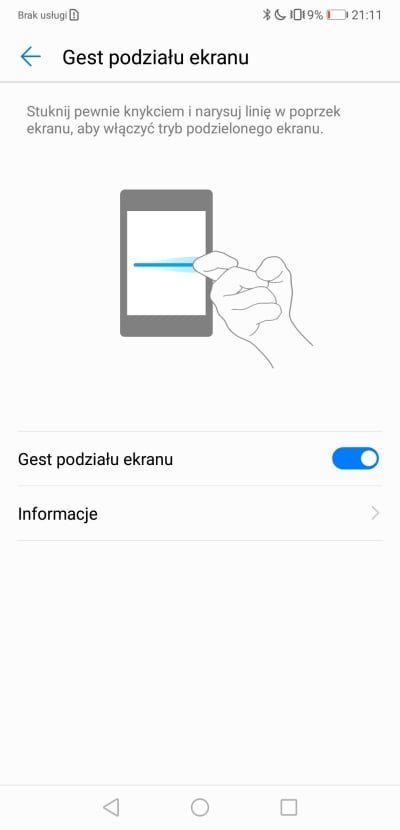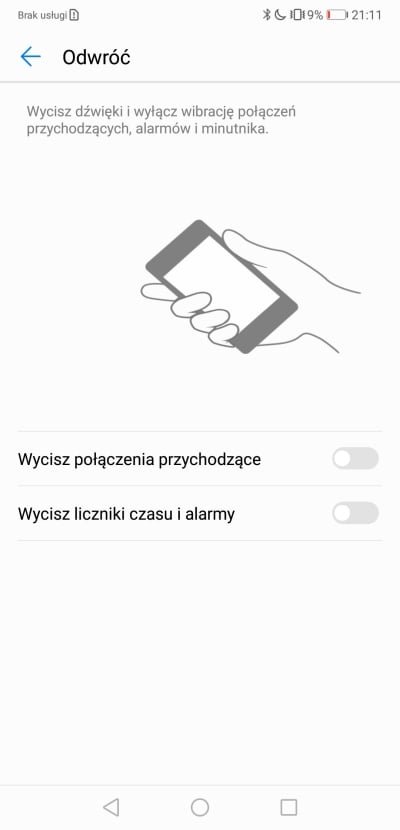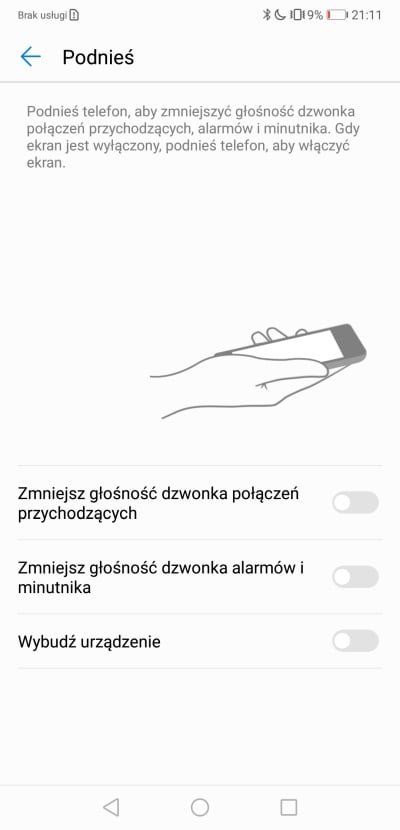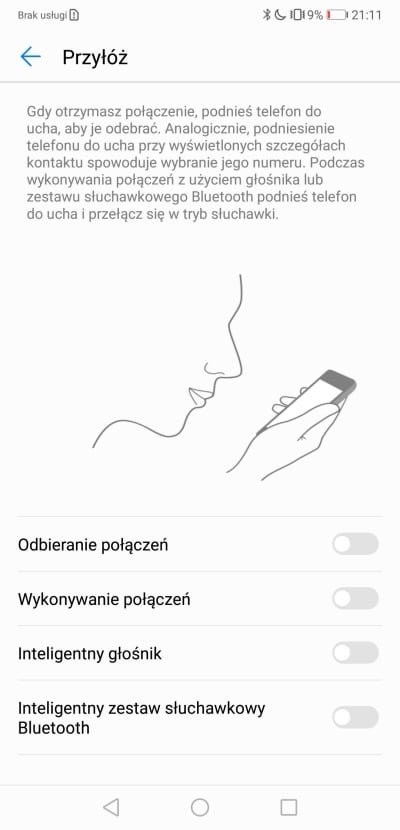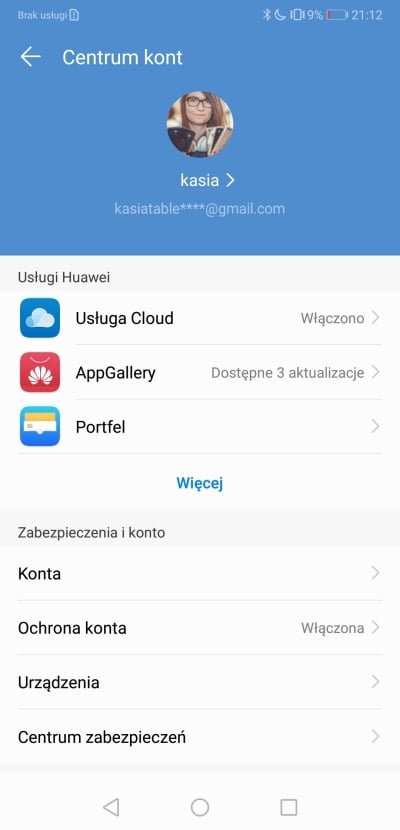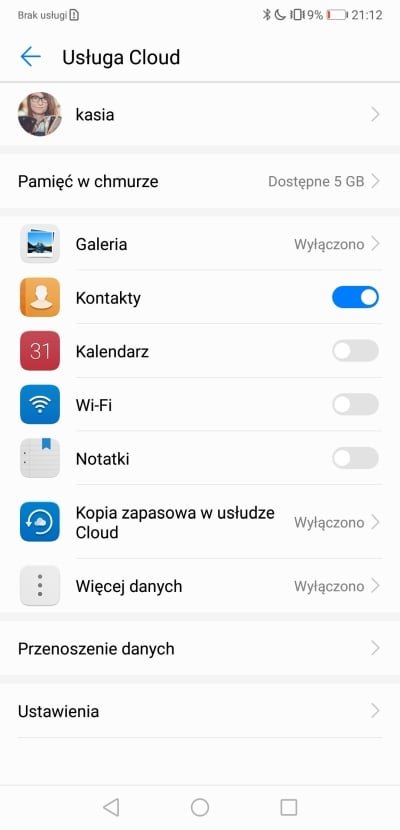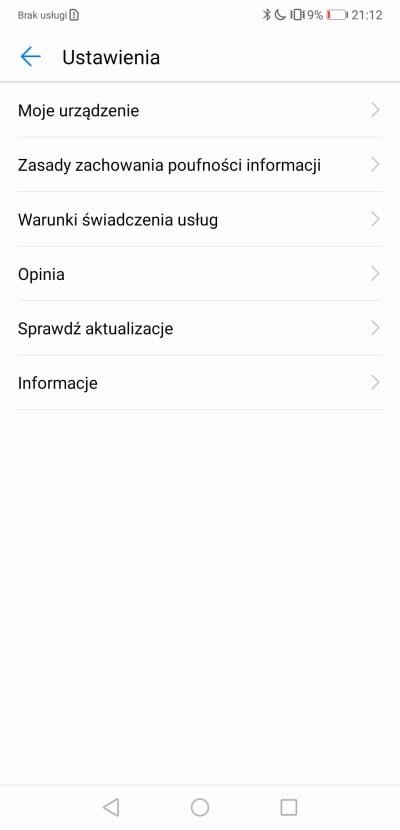Chyba nie będzie przesadnym stwierdzenie, że Huawei P20 Pro zadomowił się już na rynku. Od jego premiery minęły cztery miesiące, a nie dość, że wciąż jest o nim głośno, to jego cena utrzymuje się na tym samym poziomie. Wszyscy chwalą go głównie za rewelacyjny tryb nocny w aparacie i nietuzinkowy wygląd w wersji Twilight. I choć są to oczywiście największe zalety tego modelu, nie są jedynymi – jest ich sporo więcej i to właśnie na nich skupię dziś Waszą uwagę. Spokojnie, o brakach też nie omieszkam wspomnieć. Bo tych nie dało się uniknąć, ale – co sami przyznajecie często w komentarzach – są to rzeczy, które często pomijamy.
Zawsze powtarzam, że kluczem do sukcesu w życiu jest suma małych rzeczy – bo to właśnie one dają ostateczną radość i satysfakcję. Przekuwając to na rynek smartfonów można rzec, że wybierając sprzęt dla siebie, kierujemy się wyłącznie własnymi preferencjami, godząc się na różnego rodzaju kompromisy. Podczas dokonywania analizy opłacalności zakupu danego produktu nie bez znaczenia powinny być też właśnie małe rzeczy w postaci dodatków czy to software’owych czy hardware’owych, bo to one sprawiają, że korzystanie z telefonu jest przyjemniejsze, a i często liczba jego zastosowań zwiększa się.
https://www.tabletowo.pl/2018/07/17/aparat-w-huawei-p20-pro-przykladowe-zdjecia/
Prześledźmy zatem najciekawsze dodatki w P20 Pro.

Tryb projekcji
Wbrew pozorom obsługa wyjścia sygnału cyfrowego z portu USB w smartfonie w celu przekazywania go do telewizorów nie jest wcale taka oczywista, jak mogłoby się wydawać. Faktem jest jednak, że we flagowcach to raczej standard. Tu dochodzimy do sedna: w P20 Pro (a wcześniej też w Mate 10 Pro) dostępna jest opcja Tryb projekcji, która – po podłączeniu smartfona do telewizora – nie wyświetla zwykłej kopii lustrzanej zawartości ekranu, a uruchamia EMUI Desktop, czyli interfejs dużo bardziej przystosowany do pracy niż wspomniana wcześniej opcja (zresztą, trzeba też pamiętać, że umożliwia podłączenie myszki i klawiatury). Działa to naprawdę fajnie, a jeśli zainteresował Was ten temat, mam dobrą wiadomość – niebawem na Tabletowo pojawi się szerszy artykuł na jego temat. Jeśli zatem macie jakieś pytania, śmiało!
Przestrzeń prywatna
Świetna funkcja, która jednocześnie jest według mnie fatalnie opisana w ustawieniach – nie działa na wyobraźnię, nie przekazuje potencjału tkwiącego w tym rozwiązaniu i tego, jak rewelacyjnie działa. Istotą funkcji jest możliwość przełączania się pomiędzy dwoma niezależnymi od siebie kontami użytkowników na smartfonie przez samo przyłożenie palca do czytnika linii papilarnych. Na przykład: wszystkie aplikacje, wraz danymi do logowania, wykorzystywane przeze mnie w pracy, przypisane są do kciuka, natomiast zestaw “rozrywkowy” – pod palcem wskazującym. Wystarczy wygasić ekran i przyłożyć do czytnika wybrany palec, by przełączyć się między kontami. W rzeczywistości działa to tak samo świetnie, jak brzmi w teorii.
Coś więcej niż tylko czytnik linii papilarnych
W każdym smartfonie Huawei czytnik linii papilarnych pełni większą rolę niż tylko strażnika dostępu do danych znajdujących się na telefonie. W przypadku P20 Pro umożliwia również korzystanie ze wspomnianej wyżej przestrzeni prywatnej, ale również blokowanie dostępu do wybranych aplikacji i sejfu; do tego stanowi alternatywę dla standardowej nawigacji systemowej. Zamiast z wirtualnych przycisków funkcyjnych Androida, możemy korzystać z nawigacji na skanerze. Jedno dotknięcie czytnika działa jak wstecz, dłuższe przytrzymanie – przechodzi do ekranu domowego, przesunięcie w bok pokazuje listę otwartych aplikacji, a przesunięcie palcem w górę od krawędzi ekranu włącza Google News.
Szybkie ładowanie
Dla jednych istotny jest czas pracy na jednym ładowaniu. Inni natomiast cenią sobie możliwość szybkiego podładowania smartfona tak, by móc korzystać z niego przez kolejne godziny. I tu ważna rzecz, bo w zestawie z P20 Pro otrzymujemy ładowarkę Super Charge (5V9A), która pozwala naładować telefon w niecałe 1,5 godziny. W godzinę procent naładowania od 0 wzrasta do 80. Czego brakuje mi tu do szczęścia? Ładowania indukcyjnego.
Port podczerwieni
Mała rzecz a cieszy. Często IRDA jest niedocenianym dodatkiem w smartfonach, tymczasem wychodzę z założenia, że lepiej mieć niż jej nie mieć. Kilka razy w ciągu ostatnich miesięcy zdarzyło mi się być w hotelach, w których w pokojach brakowało pilota do telewizora lub… trzeba było go wypożyczyć z recepcji, zostawiając depozyt. Jedni powiedzą, że trudno, inni znajdą sposób, by i tak go włączyć i nim sterować. W takich sytuacjach port podczerwieni okazuje się niezastąpiony.

Dioda powiadomień i Always on Display
Co prawda obecność diody powiadomień nikogo dziwić nie powinna, tak warto nadmienić, że faktycznie się tu znalazła. Jest jednak niewielka, przez co momentami trudno jest ją dostrzec.
I tu pojawia się kwestia Always on Display, o istnieniu której wielu użytkowników smartfonów Huawei dowiaduje się dopiero z tego typu wpisów jak ten. Wszystko przez to, że – nie wiedzieć czemu – ustawienie to jest strasznie mocno ukryte. Aby włączyć Always on Display należy przeklikać się przez ustawienia (ścieżka: Ustawienia -> Bezpieczeństwo i prywatność -> Blokada ekranu i hasła -> Informacje zawsze wyświetlane).
Pozostając jeszcze w temacie wyświetlacza: dwie kwestie. Pierwsza to możliwość wyłączenia notcha, która ucieszy spore grono użytkowników, druga natomiast – dostępne tryby ekranu (normalny lub wyrazisty) oraz możliwość zmiany temperatury barwowej.
Jest też kilka gestów
Chyba najbardziej oryginalnym z nich jest możliwość robienia screenshotów za pomocą dwukrotnego puknięcia knykciem w ekran. Oprócz tego jest też opcja włączania trybu podzielonego ekranu rysując poziomą kreskę wzdłuż ekranu czy otwieranie aplikacji kreśląc litery. Świetna (i uzależniająca) sprawa.
Do tego jest też kilka gestów ułatwiających korzystanie z telefonu, standardowych dla modeli z Androidem i często spotykanych nie tylko we flagowcach:
– odwróć, by wyciszyć,
– podnieś, by ściszyć dzwonek,
– przyłóż do ucha, aby odebrać przychodzącą rozmowę lub wybrać numer widoczny na ekranie.
Rozbudowane możliwości Huawei ID i Huawei Cloud
Ważna rzecz dla osób, które lubią mieć backup danych. Podczas pierwszego uruchomienia P20 Pro (podobnie jak każdego innego smartfona od Huawei), pojawia się prośba o zalogowanie na konto Huawei ID (można skorzystać z opcji autologowania przez konto Google, Facebooka, Twittera, WhatsAppa lub założyć osobne konto).
Huawei ID daje możliwość korzystania z chmury nazwanej Huawei Cloud, w której możemy tworzyć kopię zapasową kontaktów, galerii, kalendarza, notatek oraz WiFi. Daje również dostęp do autorskiego sklepu z aplikacjami Huawei – AppGallery. Na start każdy użytkownik otrzymuje 5 GB wolnej przestrzeni za darmo; w przypadku, gdy wartość ta okaże się niewystarczająca, można dokupić kolejne gigabajty.
Nie obyło się bez kilku braków
Zalety zaletami, ale żeby nie było tak pięknie – lojalnie przyznać trzeba (co zresztą uczyniłam w recenzji), P20 Pro ma kilka braków, wśród których najbardziej rzuca się w oczy nieobecność 3.5 mm jacka audio, slotu kart microSD (co w obliczu 128 GB pamięci wewnętrznej nie powinno mieć większego znaczenia) czy wspomnianego już przeze mnie ładowania bezprzewodowego.

Jak jednak napisałam w tytule recenzji Huawei P20 Pro, ma kilka wad, spośród których wiele można wybaczyć.
A jakie cechy Huawei P20 Pro są dla Was kluczowe? Może któreś chcielibyście poznać bliżej? Dajcie znać w komentarzach!
https://www.tabletowo.pl/2018/04/24/test-opinia-recenzja-huawei-p20-pro-po-miesiacu/
Wpis powstał przy współpracy z Huawei